நீங்கள் ஸ்பிளிட்-ஸ்கிரீன் பயன்முறையில் மாடர்ன் வார்ஃபேர் கேமை விளையாட முடியவில்லை ? சில கால் ஆஃப் டூட்டி: மாடர்ன் வார்ஃபேர் மல்டிபிளேயர் கேம் பிளேயர்களால் அறிவிக்கப்பட்டபடி, அவர்களால் கேமில் ஸ்பிளிட் ஸ்கிரீன் பயன்முறையைப் பயன்படுத்த முடியாது. ஸ்பிளிட் ஸ்கிரீன் பயன்முறையில், பயனர்கள் நண்பர்களுடன் இணைந்து விளையாடலாம்.

மாடர்ன் வார்ஃபேரில் பிளவு திரையை எவ்வாறு இயக்குவது?
மாடர்ன் வார்ஃபேரில் ஸ்பிளிட் ஸ்கிரீன் பயன்முறையை இயக்க, சிஓடி மாடர்ன் வார்ஃபேர் கேம் மற்றும் அணுகல் மற்றும் மல்டிபிளேயர் மெனுவைத் திறக்கவும். இப்போது, உங்கள் கன்சோலுடன் இரண்டாவது கட்டுப்படுத்தியை இணைக்கவும். இரண்டாவது கட்டுப்படுத்தி இணைக்கப்பட்டவுடன், விளையாட்டில் சேரும்படி கேட்கப்படுவீர்கள். மாடர்ன் வார்ஃபேர் மல்டிபிளேயர் கேமில் உள்நுழைய, உங்கள் கன்ட்ரோலரில் உள்ள X பொத்தானை அழுத்தவும்.
இப்போது, மாடர்ன் வார்ஃபேரில் ஸ்பிளிட் ஸ்கிரீன் சரியாக வேலை செய்யாததற்கு வெவ்வேறு காரணங்கள் இருக்கலாம். முதலாவதாக, அனைத்து விளையாட்டு முறைகளிலும் அம்சம் ஆதரிக்கப்படவில்லை. ஸ்பிலிட் ஸ்கிரீன் அமர்வுகளைத் தொடங்குவதற்கு ஆதரிக்கப்படும் விளையாட்டு முறைகளில் 3வது நபர் மோஷ்பிட், தேடுதல் மற்றும் அழித்தல், தலைமையகம், கொலை உறுதி, ஹார்ட்பாயிண்ட், கைதிகள் மீட்பு, ஆதிக்கம், டீம் டெத்மாட்ச் மற்றும் நாக் அவுட் ஆகியவை அடங்கும்.
ஸ்பிளிட் ஸ்கிரீன் பயன்முறையில் உங்களால் மாடர்ன் வார்ஃபேரை இயக்க முடியவில்லை என்றால், இரண்டாவது பிளேயர் ஏற்கனவே உள்நுழைந்திருந்தால் அது ஏற்படலாம். அல்லது, தற்காலிக சிஸ்டம் சிக்கல்களும் அதே பிரச்சனைக்கு காரணமாக இருக்கலாம். உங்கள் எக்ஸ்பாக்ஸ் கன்சோலில் உள்ள தவறான MAC முகவரி அல்லது சிதைந்த மல்டிபிளேயர் பேக்குகள் காரணமாகவும் இது ஏற்படலாம். கூடுதலாக, விளையாட்டின் தவறான நிறுவல் காரணமாக சிக்கல் ஏற்படலாம்.
எந்தவொரு சந்தர்ப்பத்திலும், கீழே குறிப்பிடப்பட்டுள்ள தீர்வுகளைப் பயன்படுத்தி இந்த சிக்கலை நீங்கள் அகற்றலாம்.
COD: நவீன வார்ஃபேர் ஸ்பிளிட் ஸ்கிரீன் வேலை செய்யவில்லை
உங்கள் விண்டோஸ் பிசி அல்லது எக்ஸ்பாக்ஸ் கன்சோலில் மாடர்ன் வார்ஃபேரில் ஸ்பிளிட் ஸ்கிரீன் பயன்முறை வேலை செய்யவில்லை என்றால், இந்தச் சிக்கலைச் சரிசெய்ய கீழே உள்ள தீர்வுகளைப் பயன்படுத்தலாம்:
- இரண்டாவது பயனர் உள்நுழையவில்லை என்பதை உறுதிப்படுத்தவும்.
- உங்கள் கன்சோல் அல்லது கணினியில் பவர் சுழற்சியைச் செய்யவும்.
- விளையாட்டு கோப்புகளின் நேர்மையை சரிபார்க்கவும்.
- உங்கள் எக்ஸ்பாக்ஸ் கன்சோலில் உள்ள MAC முகவரியை அழிக்கவும்.
- மல்டிபிளேயர் பேக்குகளை மீண்டும் நிறுவவும்.
- நிறுவல் நீக்கி, பின்னர் நவீன வார்ஃபேரை மீண்டும் நிறுவவும்.
- ஆக்டிவிஷன் ஆதரவுக் குழுவைத் தொடர்பு கொள்ளவும்.
1] இரண்டாவது பயனர் உள்நுழையவில்லை என்பதை உறுதிப்படுத்தவும்
பாதிக்கப்பட்ட சில பயனர்களின் கூற்றுப்படி, இந்தச் சிக்கலைத் தீர்ப்பதற்கான பொதுவான தீர்வுகளில் ஒன்று, இரண்டாவது பிளேயர் உள்நுழையாமல் இருப்பதை உறுதிசெய்வதாகும். எனவே, மாடர்ன் வார்ஃபேரில் ஸ்பிளிட் ஸ்கிரீன் பயன்முறையில் நுழைவதற்கு முன், மற்ற பங்கேற்பாளர் வெளியேறியிருப்பதை உறுதிசெய்யவும். குறிப்பாக எக்ஸ்பாக்ஸ் கன்சோல்களில் இந்த திருத்தம் பயனுள்ளதாக இருக்கும் என நிரூபிக்கப்பட்டுள்ளது. இந்த பிழைத்திருத்தத்தை திறம்பட பயன்படுத்துவதற்கான படிகள் இங்கே:
- மேலே குறிப்பிட்டுள்ளபடி, நீங்கள் செய்ய வேண்டிய முதல் விஷயம், இரண்டாவது பயனர் வெளியேறிவிட்டார். கூடுதலாக, இரண்டாவது கட்டுப்படுத்தி அணைக்கப்பட வேண்டும்.
- இப்போது, நீங்கள் உறுதிசெய்ய வேண்டிய அடுத்த விஷயம், நவீன போர் விளையாட்டிற்குச் சொந்தமான உங்கள் முதன்மைக் கணக்கில் உள்நுழைந்துள்ளீர்கள்.
- அடுத்து, ஒரு வரைபடத்தைத் தொடங்குவதற்கு முன், உங்கள் பட்டியலைத் தனிப்பயனாக்கி, பிளவு திரைக்கதையுடன் பொருந்தாத உருப்படிகளை வடிகட்டவும்.
- அதன் பிறகு, இரண்டாவது பிளேயர் கன்ட்ரோலரை இயக்கி, ஸ்பிளிட்-ஸ்கிரீன் கேம் பயன்முறையில் சேரப் போகும் இரண்டாவது பிளேயருக்கான சுயவிவரத்தைத் தேர்வுசெய்யவும்.
- இறுதியாக, நீங்கள் வரைபடத்தைத் திறந்து, ஸ்பிளிட் ஸ்கிரீன் பயன்முறை நன்றாக வேலை செய்கிறதா இல்லையா என்பதைச் சரிபார்க்கலாம்.
இந்த திருத்தம் உங்களுக்கு வேலை செய்யவில்லை என்றால், கவலைப்பட வேண்டாம். உங்களுக்கான பிழையைத் தீர்க்கும் பல திருத்தங்கள் எங்களிடம் உள்ளன.
2] உங்கள் கன்சோல் அல்லது கணினியில் பவர் சுழற்சியைச் செய்யவும்
இந்தச் சிக்கலைச் சரிசெய்ய, உங்கள் எக்ஸ்பாக்ஸ் கன்சோல் அல்லது கணினியில் மறுதொடக்கம் அல்லது பவர் சுழற்சியைச் செயல்படுத்தவும் முயற்சி செய்யலாம். சில நேரங்களில், தற்காலிக சிஸ்டம் சிக்கல் கேம்கள் மற்றும் பிற பயன்பாடுகளில் இதுபோன்ற சிக்கல்களை ஏற்படுத்தலாம். எனவே, அந்த வழக்கில், உங்கள் சாதனத்தை ஒரு எளிய மறுதொடக்கம் அல்லது பவர் சைக்கிள் ஓட்டுதல் பயனுள்ளதாக இருக்கும். எனவே, அதைச் செய்து, சிக்கல் தீர்க்கப்பட்டதா என்று சரிபார்க்கவும்.
தொலை டெஸ்க்டாப் இணைப்பு உள் பிழை ஏற்பட்டது
உங்கள் கன்ட்ரோலரில் உள்ள எக்ஸ்பாக்ஸ் பட்டனை அழுத்திப் பிடிப்பதன் மூலம் உங்கள் எக்ஸ்பாக்ஸ் கன்சோலை மறுதொடக்கம் செய்யலாம். பின்னர், பவர் மெனுவிற்குச் சென்று, மறுதொடக்கம் கன்சோலை முன்னிலைப்படுத்தி, மறுதொடக்கம் பொத்தானை அழுத்தவும். கன்சோலை மறுதொடக்கம் செய்தவுடன், சிக்கல் தீர்க்கப்பட்டதா எனச் சரிபார்க்கவும்.
ஒரு எளிய மறுதொடக்கம் வேலை செய்யவில்லை என்றால், பின்வரும் படிகளைப் பயன்படுத்தி உங்கள் Xbox One கன்சோலைச் சுழற்றவும்:
- முதலில், உங்கள் எக்ஸ்பாக்ஸ் கன்சோல் முழுவதுமாக இயக்கப்பட்டிருப்பதை உறுதிசெய்யவும்.
- அதன் பிறகு, உங்கள் கன்சோலில் உள்ள ஆற்றல் பொத்தானை அழுத்தி, முன் LED அணைக்கப்படும் வரை அதைப் பிடித்துக் கொள்ளுங்கள்.
- இப்போது, மெயின் சுவிட்சில் இருந்து உங்கள் கன்சோலின் பவர் கார்டுகளை அகற்றி, குறைந்தது 30 வினாடிகள் காத்திருக்கவும். இவ்வாறு செய்வதன் மூலம் தற்காலிக சேமிப்பில் உள்ள தரவு முற்றிலும் அழிக்கப்படும்.
- அடுத்து, உங்கள் கன்சோலைச் செருகி அதை இயக்கவும்.
- இறுதியாக, உங்கள் மாடர்ன் வார்ஃபேர் விளையாட்டைத் திறந்து, சிக்கல் சரி செய்யப்பட்டதா இல்லையா என்பதைச் சரிபார்க்கவும்.
உங்களிடம் Xbox Series S/X கன்சோல் இருந்தால், நிலையான சேமிப்பிடத்தை அழித்துவிட்டு, கன்சோலை மறுதொடக்கம் செய்யவும். அதற்கு, கன்ட்ரோலரில் உள்ள எக்ஸ்பாக்ஸ் பட்டனை அழுத்தி, செட்டிங்ஸ் மெனுவிற்குச் செல்லவும். அதன் பிறகு, சாதனம் மற்றும் இணைப்புகள் தாவலுக்குச் சென்று, ப்ளூ-ரே விருப்பத்தைத் தேர்வுசெய்து, நிரந்தர சேமிப்பகப் பகுதிக்குச் சென்று, நிரந்தர சேமிப்பகத்தை அழி பொத்தானை அழுத்தவும். பின்னர், உங்கள் கன்சோலை மறுதொடக்கம் செய்யுங்கள், இப்போது சிக்கல் தீர்க்கப்படும்.
படி: கால் ஆஃப் டூட்டி மாடர்ன் வார்ஃபேர் அல்லது வார்சோனில் குரல் அரட்டை வேலை செய்யாது .
3] கேம் கோப்புகளின் ஒருமைப்பாட்டை சரிபார்க்கவும்
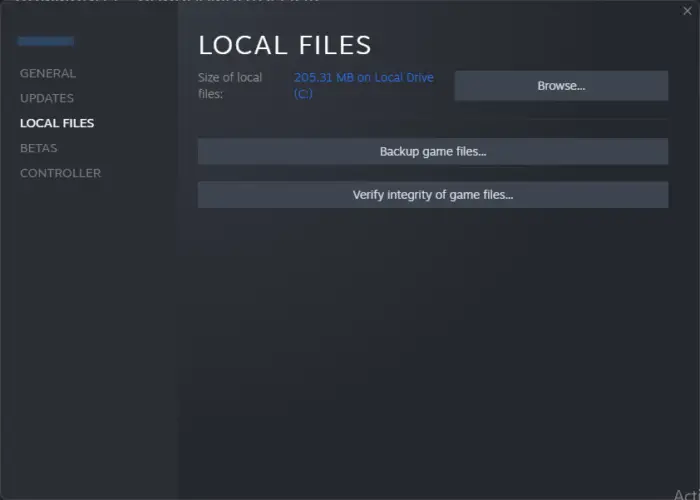
பிசி பயனர்கள் முயற்சி செய்யலாம் அவர்களின் விளையாட்டு கோப்புகளின் நேர்மையை சரிபார்க்கிறது இந்த சிக்கலை சரிசெய்ய. இது முழுமையடையாத அல்லது சேதமடைந்த கேம் கோப்புகளாக இருக்கலாம், இதனால் மாடர்ன் வார்ஃபேரில் பிளவு திரை சிக்கல்கள் ஏற்படலாம். எனவே, கேம் கோப்புகளைச் சரிபார்த்து சரிசெய்து, சிக்கல் சரி செய்யப்பட்டதா இல்லையா என்பதைச் சரிபார்க்கவும்.
நீராவி:
- முதலில், நீராவியைத் திறந்து, நீங்கள் சிக்கலை எதிர்கொள்ளும் கணக்கில் உள்நுழைந்து, பின்னர் நூலகத்திற்குச் செல்லவும்.
- இப்போது, Modern Warfare விளையாட்டில் வலது கிளிக் செய்து, Properties விருப்பத்தைத் தேர்ந்தெடுக்கவும்,
- அடுத்து, உள்ளூர் கோப்புகள் தாவலுக்குச் சென்று, கேம் கோப்புகளின் ஒருமைப்பாட்டை சரிபார்க்கவும் பொத்தானை அழுத்தவும்.
- முடிந்ததும், விளையாட்டை மறுதொடக்கம் செய்து, சிக்கல் சரி செய்யப்பட்டுள்ளதா என சரிபார்க்கவும்.
Battle.net:
- முதலில், Battle.net துவக்கியைத் திறந்து, அதற்குச் செல்லவும் விளையாட்டுகள் தாவல்.
- இப்போது, மாடர்ன் வார்ஃபேர் கேமைத் தேர்ந்தெடுத்து, ப்ளே பட்டனுக்கு அடுத்ததாக நீங்கள் காணக்கூடிய கியர் ஐகானை அழுத்தவும்.
- அதன் பிறகு, கிளிக் செய்யவும் ஸ்கேன் மற்றும் பழுது விருப்பம் மற்றும் இது சேதமடைந்த கேம் கோப்புகளை ஸ்கேன் செய்து சரிசெய்யத் தொடங்கும்.
- கடைசியாக, விளையாட்டை மறுதொடக்கம் செய்து, ஸ்பிளிட் ஸ்கிரீன் பயன்முறை நன்றாக வேலை செய்கிறதா இல்லையா என்பதைச் சரிபார்க்கவும்.
படி: கணினியில் நவீன வார்ஃபேர் வார்சோனின் உயர் CPU பயன்பாட்டை சரிசெய்யவும் .
4] உங்கள் எக்ஸ்பாக்ஸ் கன்சோலில் உள்ள MAC முகவரியை அழிக்கவும்
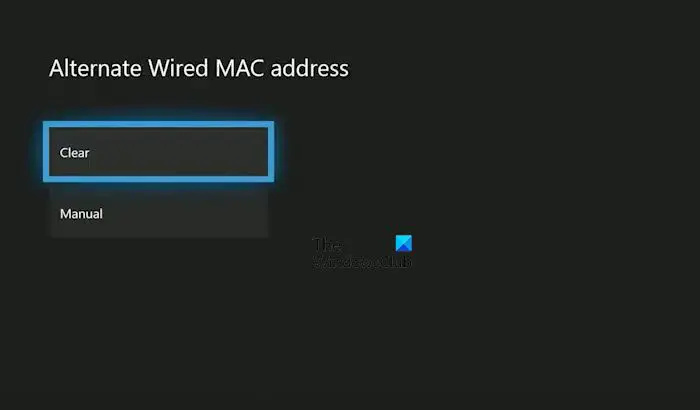
kms சேவையகத்தை சரிபார்க்கவும்
மாடர்ன் வார்ஃபேரில் உள்ள பிளவு-திரை அமர்வுகள் சீரற்ற அல்லது முறையற்ற MAC முகவரியின் காரணமாக உங்கள் Xbox கன்சோலில் வேலை செய்யாமல் போகலாம். எனவே, சூழ்நிலை பொருந்தினால், தெளிவான மற்றும் உங்கள் MAC முகவரியை மீட்டமைக்கவும் மற்றும் பிரச்சனை சரி செய்யப்பட்டதா என்று பார்க்கவும். இதைச் செய்ய நீங்கள் பயன்படுத்தக்கூடிய படிகள் இங்கே:
- முதலில், உங்கள் கட்டுப்படுத்தியில் உள்ள Xbox பொத்தானைத் தட்டவும்; இது முக்கிய வழிகாட்டி மெனுவைக் கொண்டு வரும்.
- இப்போது, கிளிக் செய்யவும் அமைப்புகள் > அனைத்து அமைப்புகள் விருப்பம் மற்றும் நெட்வொர்க் தாவலுக்கு நகர்த்தவும்.
- அதன் பிறகு, தேர்வு செய்யவும் பிணைய அமைப்புகள் விருப்பம்.
- அடுத்து, செல்க மேம்பட்ட அமைப்புகள் விருப்பம் மற்றும் அடித்தது மாற்று மேக் முகவரி விருப்பம்.
- இப்போது, வெறுமனே கிளிக் செய்யவும் தெளிவு விருப்பம் மற்றும் அது உங்கள் MAC முகவரியை அழிக்கும்.
- உங்கள் எக்ஸ்பாக்ஸ் கன்சோலை மறுதொடக்கம் செய்ய மறுதொடக்கம் விருப்பத்தைத் தேர்ந்தெடுக்கலாம்.
- கன்சோல் துவக்கப்பட்டதும், COD மாடர்ன் வார்ஃபேரைத் துவக்கி, ஸ்பிளிட் ஸ்கிரீன் நன்றாக வேலைசெய்கிறதா இல்லையா என்பதைச் சரிபார்க்கவும்.
நீங்கள் தொடர்ந்து அதே சிக்கலை எதிர்கொண்டால், சிக்கலைத் தீர்க்க அடுத்த திருத்தத்திற்குச் செல்லவும்.
பார்க்க: நவீன வார்ஃபேர் மல்டிபிளேயர் விண்டோஸ் கணினியில் வேலை செய்யவில்லை .
5] மல்டிபிளேயர் பேக்குகளை மீண்டும் நிறுவவும்
சிக்கலைச் சரிசெய்ய நீங்கள் செய்யக்கூடிய அடுத்த விஷயம், மல்டிபிளேயர் பேக்குகளை மீண்டும் நிறுவுவதாகும். இந்த திருத்தம் Xbox கன்சோல் பயனர்களுக்கு மட்டுமே பொருந்தும். நீங்கள் நிறுவிய ஒன்று அல்லது அதற்கு மேற்பட்ட மல்டிபிளேயர் பேக்குகள் சிதைந்திருக்கலாம், அதனால்தான் இந்தச் சிக்கல் எழுகிறது. எனவே, Xbox இல் உங்கள் மல்டிபிளேயர் பேக்குகளை மீண்டும் நிறுவ முயற்சி செய்து, சிக்கல் தீர்க்கப்பட்டதா எனப் பார்க்கலாம். அதைச் செய்வதற்கான படிகள் இங்கே:
- முதலில், உங்கள் கன்சோலில் பிரதான டாஷ்போர்டு திரையில் இருப்பதை உறுதிசெய்து, பின்னர் உங்கள் கட்டுப்படுத்தியில் உள்ள எக்ஸ்பாக்ஸ் பொத்தானை அழுத்துவதன் மூலம் வழிகாட்டி மெனுவைத் திறக்கவும்.
- இப்போது, அமைப்புகள் விருப்பத்தை அணுகி தேர்வு செய்யவும் எனது கேம்கள் & ஆப்ஸ் விருப்பம், மற்றும் உங்கள் கட்டுப்படுத்தியில் A பொத்தானை அழுத்தவும்.
- அதன் பிறகு, செல்லவும் விளையாட்டுகள் பிரிவு மற்றும் வலது பக்க பலகத்தில் இருந்து கால் ஆஃப் டூட்டி மாடர்ன் வார்ஃபேர் விளையாட்டைத் தேர்ந்தெடுக்கவும்.
- அடுத்து, கிளிக் செய்யவும் விளையாட்டு மற்றும் துணை நிரல்களை நிர்வகிக்கவும் விருப்பம் மற்றும் அடுத்த திரையில் விளையாட்டு ஓடு தேர்வு.
- பின்னர், அனைத்து உள்ளீடுகளையும் தேர்வுநீக்கத் தொடங்கவும், பின்னர் மல்டிபிளேயர் பேக்குகளுடன் தொடர்புடைய தேர்வுப்பெட்டிகளைத் தேர்வு செய்யவும்.
- தேர்ந்தெடுக்கப்பட்ட தொகுப்புகளை நிறுவல் நீக்க, கேட்கப்பட்ட வழிமுறைகளைப் பின்பற்றலாம்.
முடிந்ததும், உங்கள் கன்சோலை மறுதொடக்கம் செய்து, மாடர்ன் வார்ஃபேரைத் திறக்கவும். விடுபட்ட மல்டிபிளேயர் பேக்குகளை நிறுவ இது உங்களைத் தூண்டும். அதை செய். நீங்கள் இப்போது ஸ்பிளிட் ஸ்கிரீன் பயன்முறையைப் பயன்படுத்தி, சிக்கல் சரி செய்யப்பட்டுள்ளதா எனப் பார்க்கலாம்.
6] நிறுவல் நீக்கி, பின்னர் நவீன வார்ஃபேரை மீண்டும் நிறுவவும்
மேலே உள்ள திருத்தங்கள் எதுவும் இந்த சிக்கலில் இருந்து விடுபட உங்களுக்கு உதவவில்லை என்றால், உங்கள் சாதனத்தில் நவீன வார்ஃபேரை மீண்டும் நிறுவுவது பற்றி பரிசீலிக்கலாம். விளையாட்டை நிறுவுவதில் சிக்கல் இருக்கலாம்; இது சிதைந்திருக்கலாம் அல்லது முழுமையடையாமல் இருக்கலாம், அதனால்தான் இந்த சிக்கல் ஏற்படுகிறது. எனவே, விளையாட்டின் தற்போதைய நகலை நிறுவல் நீக்கி, சிக்கலைச் சரிசெய்ய சுத்தமான நகலை நிறுவவும்.
7] ஆக்டிவிஷன் ஆதரவுக் குழுவைத் தொடர்பு கொள்ளவும்
மாடர்ன் வார்ஃபேரில் ஸ்பிளிட் ஸ்கிரீன் சிக்கல்கள் தொடர்ந்தால், ஆக்டிவிஷனின் அதிகாரப்பூர்வ ஆதரவுக் குழுவைத் தொடர்புகொள்ள முயற்சி செய்யலாம். சிக்கலைத் தீர்க்க அவை உங்களுக்கு உதவும்.
இப்போது படியுங்கள்: கால் ஆஃப் டூட்டி மாடர்ன் வார்ஃபேர் 2 இல் DEV பிழை 11642 ஐ சரிசெய்யவும் .




![லாக்டவுன் உலாவியை நிறுவ முடியவில்லை [சரி]](https://prankmike.com/img/browsers/52/can-rsquo-t-install-lockdown-browser-fix-1.png)










